Mi a leggyakrabban használt iPhone funkció, amikor szabadidejét tölti? Élvezheti a zenei stílusok széles skálájának hallgatását, például a Folk, a Rock, a Jazz, a Soul, a Latin és a többi, és szeretne különféle dalokat a zenei könyvtárba menteni, hogy megfeleljen a különböző igényeinek. Miközben a dalok száma növekszik, bizonyos konkrét pillanatokban egy adott dal megtalálása és lejátszása meglehetősen nehéz lesz számodra. Ezen a ponton az iPhone lejátszási lista létrehozása különösen fontos.
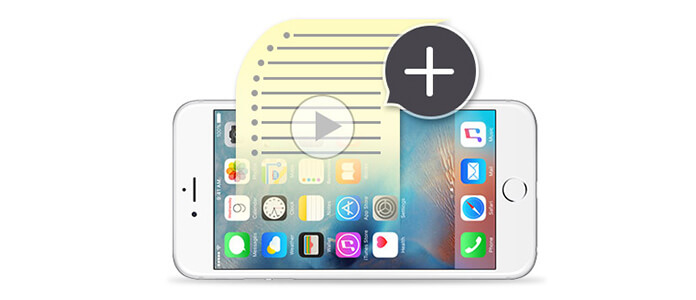
Az iPhone lejátszási lista egyszerűen a zenetárában található dalok listája. A hangulatának megfelelően annyi lejátszási listát hozhat létre, amennyit csak akar. Ez lehetővé teszi a zeneszámok szerkesztését / hozzáadását / eltávolítását / törlését a zene szervezéséhez. Az alábbiakban három módszert javasolunk, amelyek segítenek a lejátszási lista létrehozásában az iPhone készüléken.
Ha új iPhone lejátszási listát szeretne készíteni, akkor az első út a lejátszási lista létrehozása közvetlenül az iPhone készüléken. Ez a lépés:
1 lépés Koppintson a "Zene" ikonra, majd a képernyő alján lévő "Lejátszási listák" ikonra. Kattintson a "+ Új lejátszási lista" elemre.
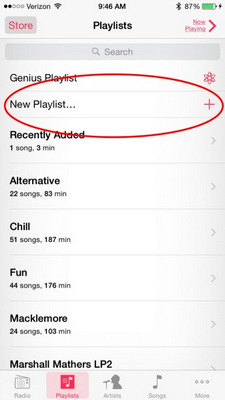
2 lépés Nevezze meg az új lejátszási listát iPhone-ján.
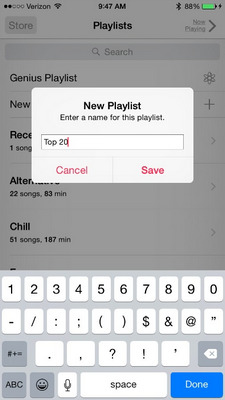
3 lépés Érintse meg a "Kamera" ikont a kép hozzáadásához. Válassza a "Dalok hozzáadása" lehetőséget, ha dalokat szeretne hozzáadni az új lejátszási listához.
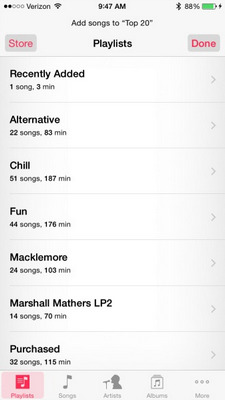
4 lépés Koppintson a "Le" gombra, amikor befejezte a zene hozzáadását.
1. Az iPhone készülékén nem lehet átnevezni a lejátszási listát.
2. A dalokat egyenként csak a lejátszási listából törölheti.
3. Ez a módszer a többi iOS-eszközre vonatkozik, mint például az iPhone X / 8/7 / SE / 6s Plus / 6s / 6 Plus / 6 / 5s / 5c / 5 / 4S, iPad Pro / Air 2 / mini 4, iPod stb.
A zenelejátszási lista létrehozása az iTuneson mindig sokkal jobb, de néha, ha lejátszási listát szeretne hozzáadni az iPhonehoz az iTunes futtatása nélkül, vagy offline zenei lejátszási listát szeretne telepíteni az iPhone-jára, az nem lenne olyan kényelmes. Itt bemutatunk egy iPhone lejátszási lista készítője hogy segítsen az iPhone lejátszási listák elkészítésében és kezelésében iTunes nélkül.
1 lépés Töltse le és telepítse ezt a zenelejátszási listát készítő szoftvert, majd indítsa el PC-jén / Mac-jén. Csatlakoztassa iPhone-ját a PC / Mac-hez USB-kábellel. Ez automatikusan felismeri a készüléket.

2 lépés Kattintson a bal oldali fa panel „Playlists” elemére. Ezután eljut a lejátszási lista szerkesztő felületére. Jobb egérgombbal kattintson a „Lejátszási listák” elemre, majd az „Új lejátszási lista” elemre, vagy kattintson a felső lista „Hozzáadás” elemére, és válassza az „Új lejátszási lista” lehetőséget, új lejátszási listát hozhat létre iPhone-ján.

3 lépés Írja be a lejátszási lista nevét a bal oldalon, új felvételeket adhat hozzá, átnevezheti vagy törölheti a lejátszási listát egy kattintással.
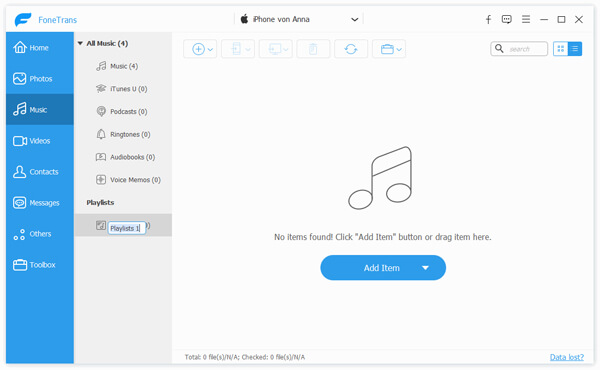
4 lépés Kattintson az "Add" vagy az "Add item" elemre, ha dalokat vagy egy teljes dalmappát szeretne hozzáadni a megnyitott lejátszási listához.

5 lépés Ezenkívül zeneszámokat átvihet az iPhone lejátszási listákból a PC / Mac, az iTunes vagy a másik iOS eszközre. Csak kattintson az "Exportálás ide" elemre, és megtalálja az exportálási lehetőségeket. Ellenőrizze a dal (oka) t, és kattintson a tetején a "Törlés" gombra. A dalokat könnyen eltávolíthatja a lejátszási listából.

Csak néhány kattintással kaphat egy jól kiválasztott iPhone lejátszási listát.
1. Ez a nagy teljesítményű iPhone lejátszási lista készítő lehetővé teszi, hogy ellenőrizze minden dal részleteit és lejátssza azt.
2. A lejátszási listán kívül számos adatot szerkeszthet, például videókat, fényképeket, névjegyeket, SMS üzeneteket és így tovább.
3. IOS adatátviteli szoftverként működhet a fájlok átvitelében a PC / Mac és iOS eszközök között, például iPhone 7 / SE / 6s Plus / 6s / 6 Plus / 6 / 5s, iPad Pro / Air 2 / mini4, iPod és iPod. hamar.
Ha iPhone lejátszási listákat szeretne létrehozni a PC-jén / Mac-jén, az iTunes egy másik módszer a létrehozásához.
1 lépés Indítsa el az iTunes alkalmazást a PC-n / Mac-en. Kattintson a "Fájl"> "Új"> "Új lejátszási lista" elemre. Nevezze az új lejátszási listát.
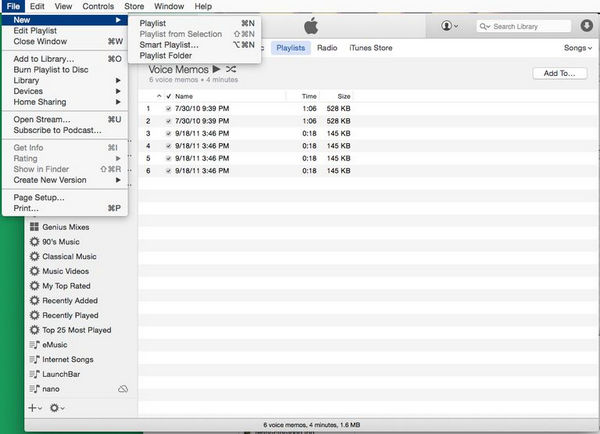
2 lépés Kattintson a "Lejátszási lista szerkesztése" gombra, hogy dalokat adjon hozzá az iTunes lejátszási listához. Szinkronizálja az iTunes dalokat az iPhone iTunes alkalmazásba.
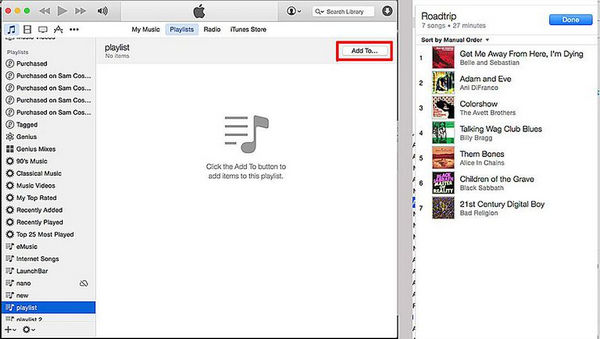
Miután létrehozta a lejátszási listát az iTuneson, szinkronizálhatja iPhone-ját az iTunes-szal, hogy ugyanazt a zenelejátszási listát kapja.
1. A nevét bármikor megváltoztathatja a lejátszási lista nevére kattintással.
2. Zeneszámokat adhat hozzá a lejátszási listához úgy, hogy húzza őket a jobb oldali lejátszási lista ablakba.
3. Az iPhone lejátszási listáján kívül az iTunes is használható ossza meg az iTunes lejátszási listáját.